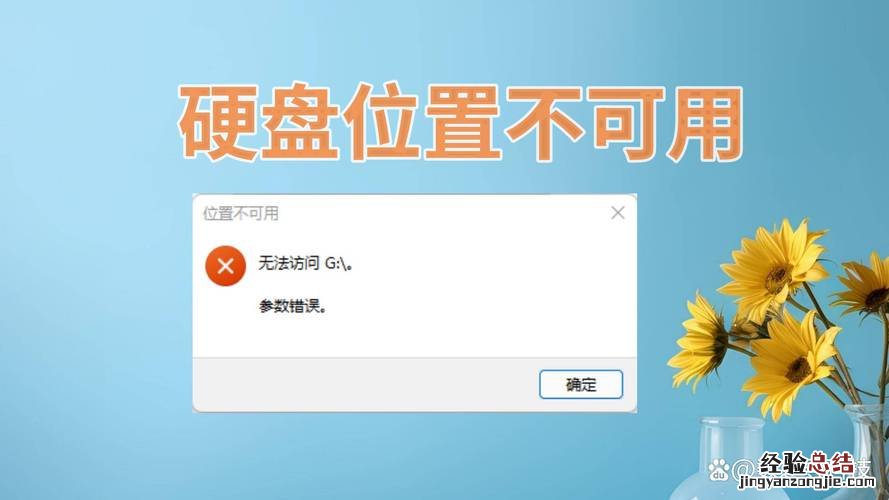
有时候我们使用电脑时 , 经常会遇到内存不足的问题 。那么该如何解决呢?下面我将分享一些方法 。
首先,在电脑上点击鼠标右键,在弹出的选项中选择”属性” , 进入系统属性设置页面 。
接着,在系统属性设置页面中,点击”高级系统设置” 。
然后,在高级系统设置界面中 , 选择”性能”的选项,点击”设置”按钮 。
进入性能选项页面后,可以看到有关虚拟内存的介绍,点击”更改”按钮 。
在虚拟内存设置界面中,我们可以看到默认是勾选了”自动管理所有驱动器的分页文件大小”的选项 。
为了解决内存不足的问题 , 我们需要取消勾选”自动管理所有驱动器的分页文件大小”,选择”自定义大小” 。
【电脑提示内存不足怎么解决】将C盘虚拟内存的最小值设为3000,最大值设为5000,设置完成后点击”确定” 。
通过上述步骤 , 我们已经成功解决了电脑内存不足的问题 。然而,我们还需要进行一些电脑空间的清理工作 。在安装软件时,不要选择默认安装,而应该选择自定义安装路径,避免安装在C盘上 。










